如何从远程桌面连接历史记录中删除 IP 地址
怎么入门文章编程?需要学习哪些知识点?这是新手们刚接触编程时常见的问题;下面golang学习网就来给大家整理分享一些知识点,希望能够给初学者一些帮助。本篇文章就来介绍《如何从远程桌面连接历史记录中删除 IP 地址》,涉及到,有需要的可以收藏一下
远程桌面连接或 RDC 存储您以前的远程桌面连接信息。这是一个很好的功能,因为您不必重复输入 IP 地址、用户名。但是,如果您连接了多个远程连接,这也会让您陷入困境。您甚至无法从 RDC 面板本身删除这些凭据,因为没有任何直接选项可用!在本文中,我们向您展示了如何从 RDC 中删除旧 IP 地址。
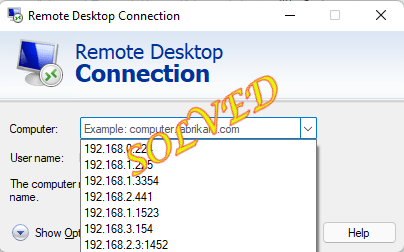
修复 1 – 使用注册表编辑器
您可以使用注册表编辑器查找和删除与 IP 地址关联的值。
1.按 一次Windows键后,输入“ regedit ”。
2.接下来,只需在搜索结果中点击“注册表编辑器”一次。
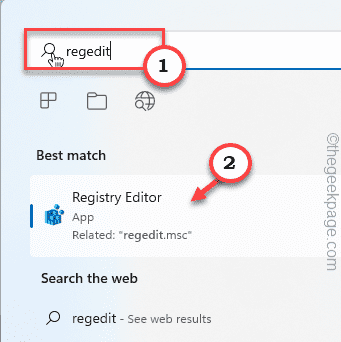
注意 ——
注册表编辑对您的系统很危险,有时可能会导致致命错误。在执行注册表编辑之前,您应该始终创建注册表备份。只需按照以下步骤 -
一个。打开注册表编辑器后,点击菜单栏中的“文件”,然后点击“导出... ”选项。
湾。现在,只需将此备份保存在安全位置即可。
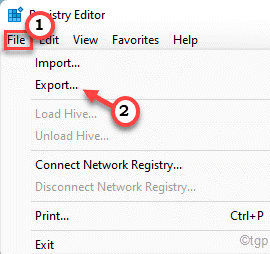
3. 在左侧窗格中这样走——
HKEY_CURRENT_USER\Software\Microsoft\Terminal Servers Client\Default
4. 在右侧,您会注意到几个MRU二进制值。
5. 只需选择除“默认”值之外的所有 MRU 值,然后按键盘上的“删除”键即可删除所有值。
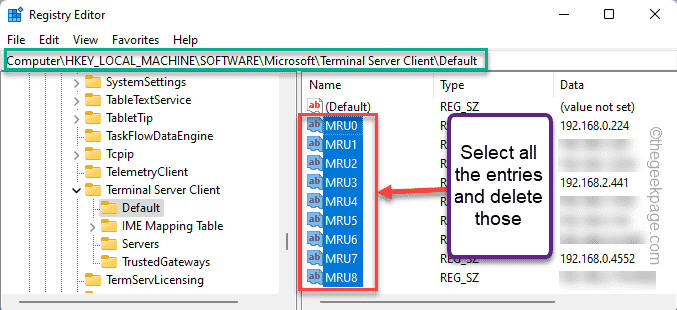
6. 现在,继续下一步,您会注意到左侧窗格中的另一个子键“服务器”。
7. 只需右键点击该键,然后点击“删除”即可将其删除。这将删除该子项中的每个条目。
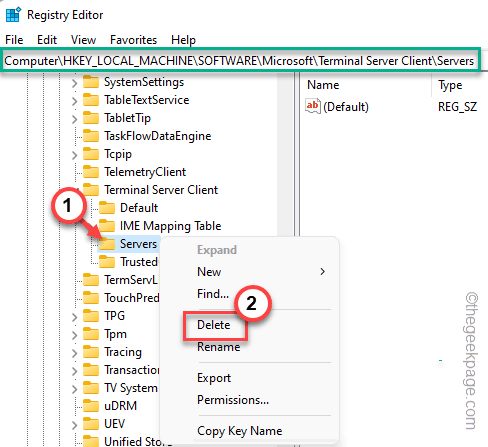
8. 剩下要做的一件事就是重新创建删除子键。
9. 因此,只需右键点击“终端服务器客户端”并点击“新建”和“密钥> ”来创建密钥。
10. 将其命名为“服务器”。
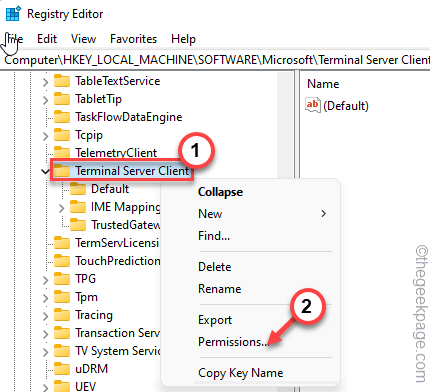
完成所有这些操作后,关闭注册表编辑器页面。
11. 现在,打开文件资源管理器。
12. 点击“ Documents ”文件夹进行访问。
13. 一旦你在那里,只需点击“查看”选项卡并点击“隐藏的项目> ”,然后进一步点击“隐藏的项目”。
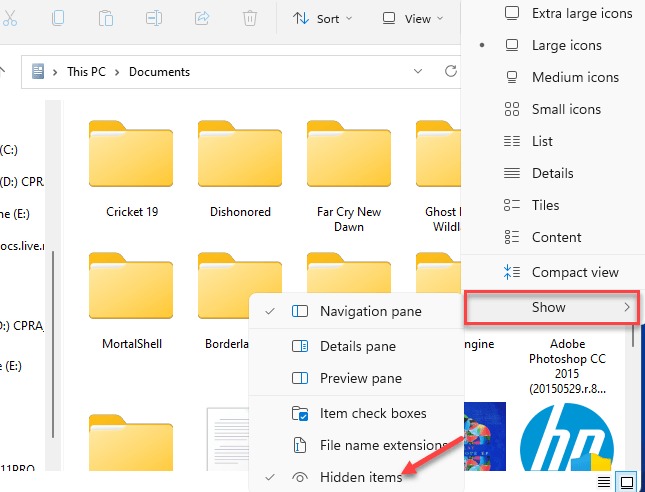
14.找到它后,选择“ Default.rdp ”文件并点击bin图标上的“ Delete ”图标将其从系统中删除。
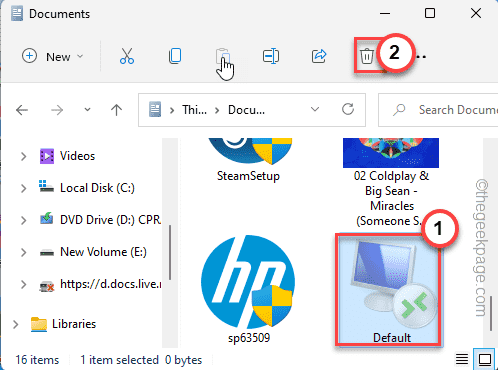
之后,关闭所有内容并重新启动系统。检查这是否适合您。
修复 2 – 创建和使用批处理文件
如果您不想进入注册表编辑器,您可以创建并使用批处理文件来清理 IP 地址。
[注意– 我们已经为您创建并上传了批处理文件。因此,如果您只想下载并运行该文件,请向下滚动到帖子底部以查找更多说明。]
1.使用搜索框搜索“记事本”。
2. 单击搜索结果中出现的“记事本”。

3. 在记事本页面上,复制粘贴这些行。
回声reg delete "HKEY_CURRENT_USER\Software\Microsoft\Terminal Server Client\Default" /va /freg delete "HKEY_CURRENT_USER\Software\Microsoft\Terminal Server Client\Servers" /f注册添加“HKEY_CURRENT_USER\Software\Microsoft\Terminal Server Client\Servers”cd %userprofile%\documents\属性 Default.rdp -s -h删除默认.rdpecho "IP 地址已从远程桌面连接中删除,请按任意键继续"暂停
4. 只需单击菜单栏上的“文件”,然后点击“另存为”选项。
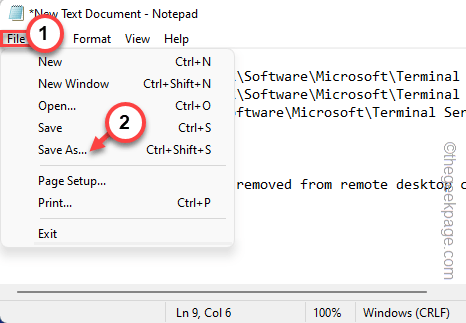
5. 现在,在您进行任何更改之前,将“文件类型:”设置为“所有文件”。
6. 将其命名为“ IPremover.bat ”。
7. 选择适当的位置来存储文件(如 - 桌面),然后点击“保存”将文件保存在您的系统上。
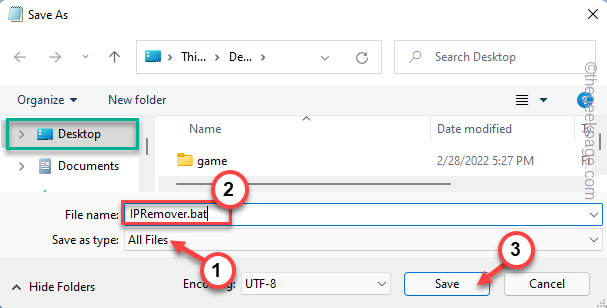
保存文件后,只需关闭记事本窗口即可。
8. 只需转到保存批处理文件的位置。
9. 右键单击批处理文件并点击“以管理员身份运行”以管理员权限运行批处理文件。
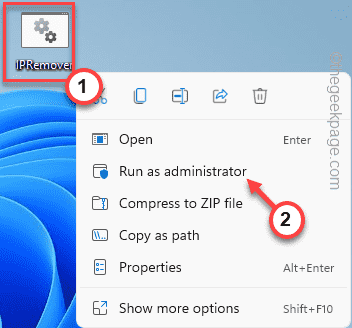
这将在您的系统上运行批处理文件。完成后,打开远程桌面连接面板并检查是否成功。
注意——
如果您不想创建批处理文件,请按照以下步骤操作。
1. 在您的系统上下载IPRemover文件。
2. 现在,您可以将 zip 文件解压缩到您想要的任何位置。

3.只需右键单击“ IPRemover ”并点击“以管理员身份运行”。
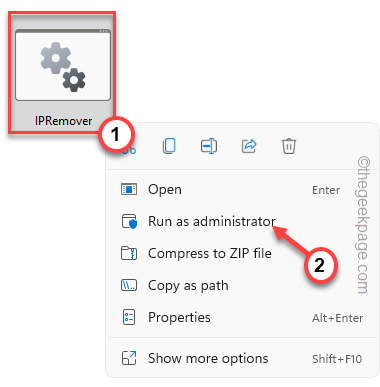
这样,您可以在系统上执行批处理文件。
修复 3 – 运行 PowerShell 命令
如果前两种方法都失败了,你可以运行这些 powershell 命令来尝试同样的事情。
1. 按 Windows 键并开始输入“ powershell ”。
2、当你看到“ Windows PowerShell ”出现在搜索结果中时,只需右键点击它并单击“以管理员身份运行”即可运行powershell。
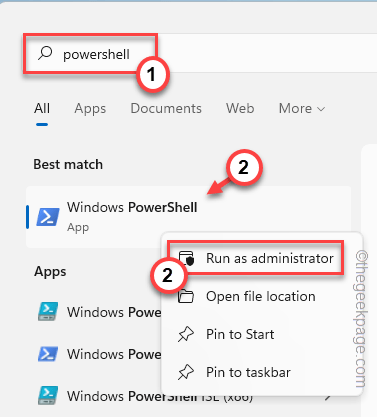
3. 然后,将这些代码复制粘贴到终端并按Enter。
Get-ChildItem "HKCU:\Software\Microsoft\Terminal Server Client" -Recurse | Remove-ItemProperty -Name UsernameHint -Ea 0Remove-Item -Path 'HKCU:\Software\Microsoft\Terminal Server Client\servers' -Recurse 2>&1 | 外空Remove-ItemProperty -Path 'HKCU:\Software\Microsoft\Terminal Server Client\Default' 'MR*' 2>&1 | 外空$docs = [环境]::getfolderpath("mydocuments") + '\Default.rdp'删除项目 $docs -Force 2>&1 | 外空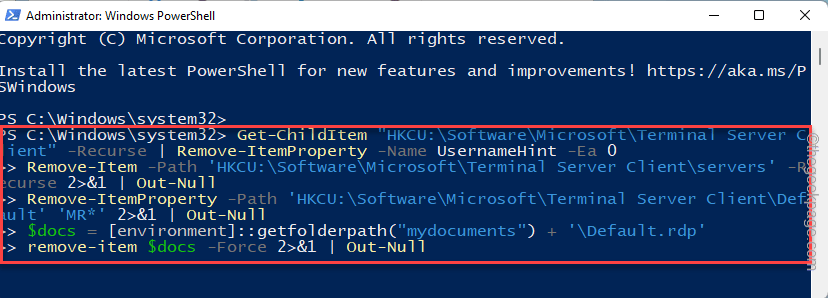
运行此代码后,关闭 PowerShell 屏幕。然后,重新启动系统。
修复 4 – 从 Windows 凭据中删除
您还可以使用 Windows 凭据管理器删除旧的 IP 凭据。
1. 只需右键点击任务栏上的 Windows 图标,然后点击“运行”。
2. 然后,粘贴这些术语并按Enter。
控制/名称 Microsoft.CredentialManager
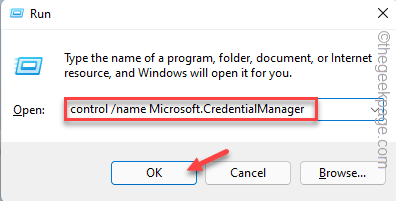
3. 当凭据管理器页面打开时,单击“ Windows 凭据”进行管理。
4. 在这里,您会发现列出的几个凭据。展开“通用凭证”。
您在此系统上注册的所有远程连接都存储在这里。因此,请一一检查所有凭据并查找您不想要的那些 RDC 凭据。
5. 现在,单击“删除”以删除凭据。
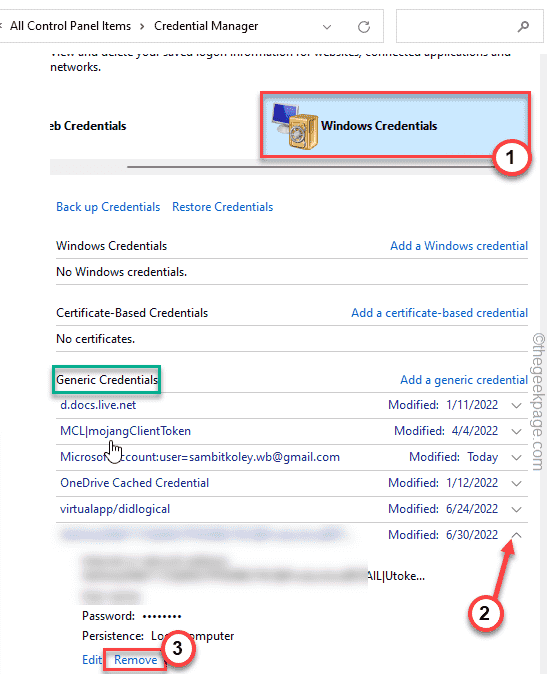
这样,重复这些步骤以确保没有遗漏任何不必要的凭据。
完成后,关闭 Credential Manager 页面并打开 RDC 面板。检查您是否仍然看到那些旧 IP 地址。
如何防止 Windows 保存 RDP 连接历史记录?
一旦您清除了所有凭据,它们可能会永远消失。但是当您登录到更多远程计算机时,Windows 也会继续存储这些凭据。您实际上可以阻止 Windows 存储 RDP 连接历史记录。
1. 按Win 键和R键。
2. 然后,在窗格中输入“ regedit ”并单击“ OK ”。
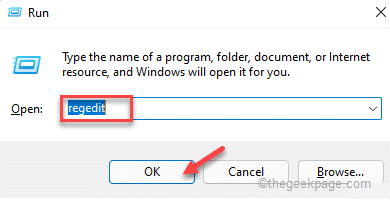
3.一旦你登陆注册表编辑器页面,直接前往这个地址 -
HKEY_CURRENT_USER\Software\Microsoft\终端服务器客户端\
4. 现在,右键单击“终端服务器客户端”并点击“权限... ”。
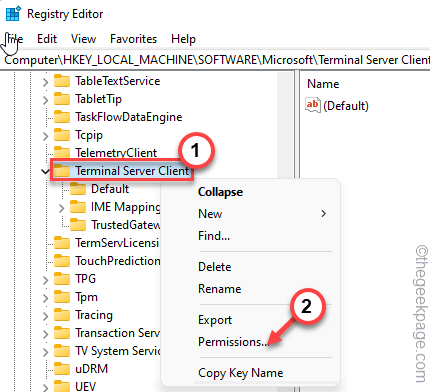
5. 在权限窗口中,点击“高级”设置进行访问。
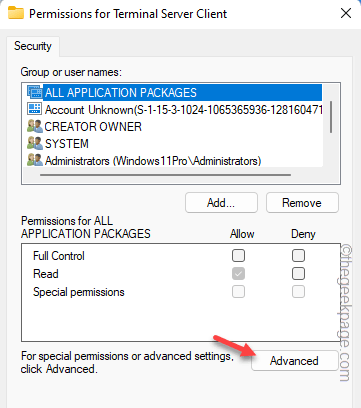
6. 在屏幕底部,您必须单击“禁用继承”来禁用继承。
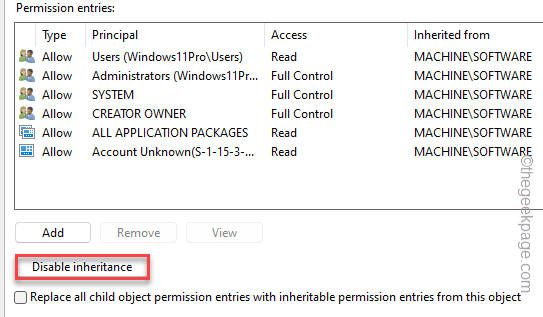
7. 您将看到一个提示来决定如何处理已经继承的权限。您可以选择“从该对象中删除所有继承的权限”。以避免任何冲突。
或者,您可以使用“将继承的权限转换为此对象的显式权限”来转换权限。“ 选项。
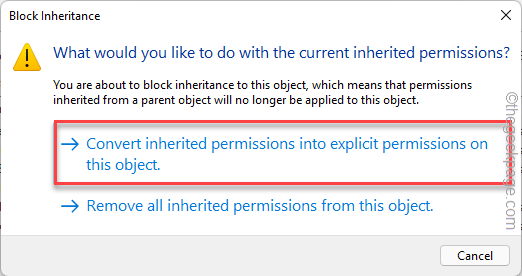
8. 完成后,首先点击“应用”以应用更改,然后单击“确定”。
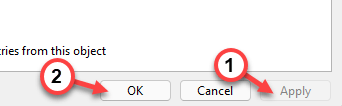
9. 回到原来的权限页面,从列表中选择“用户”账户。
[此外,如果您不想干扰其他用户,您可以选择您的用户名并继续。]
10. 只需勾选“完全控制”选项中的“拒绝”框。
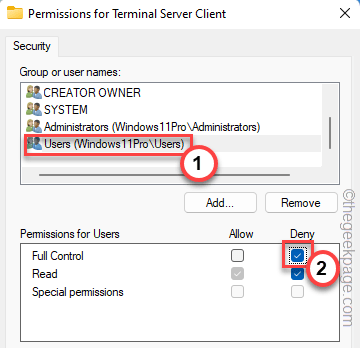
11. 最后,只需点击“应用”和“确定”即可保存所有这些。
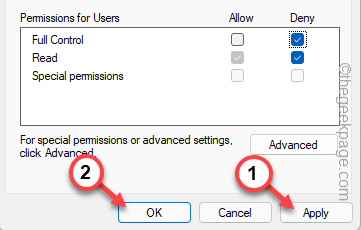
完成所有这些操作后,关闭注册表编辑器屏幕。然后,重新启动系统。MSTC 不会进一步记录 RDP 连接。这应该一劳永逸地解决这个问题。
终于介绍完啦!小伙伴们,这篇关于《如何从远程桌面连接历史记录中删除 IP 地址》的介绍应该让你收获多多了吧!欢迎大家收藏或分享给更多需要学习的朋友吧~golang学习网公众号也会发布文章相关知识,快来关注吧!
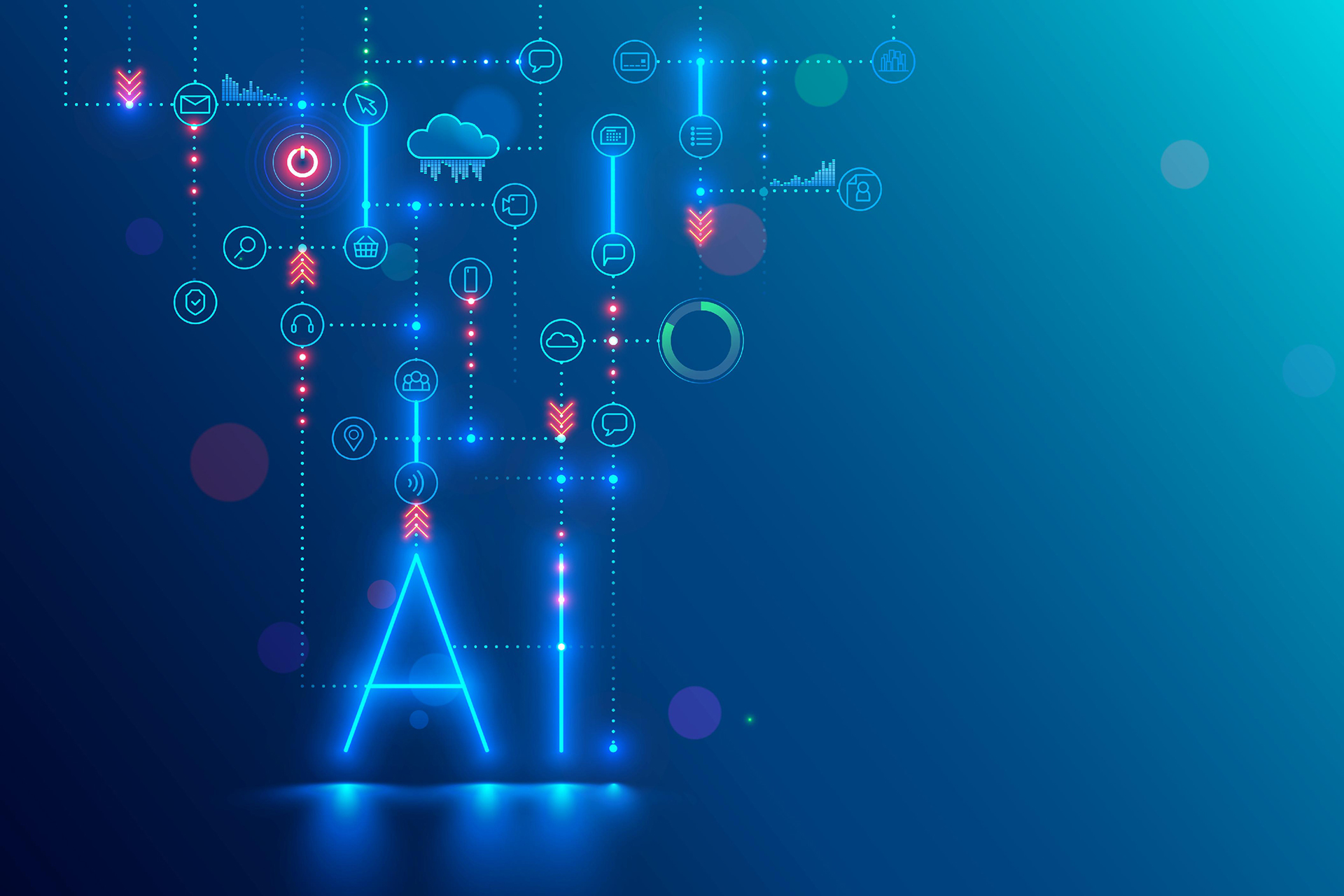 人工智能在交通领域的应用
人工智能在交通领域的应用
- 上一篇
- 人工智能在交通领域的应用

- 下一篇
- 如何在 Windows 11/10 上解决 Chrome 中拒绝访问 Google Drive 的问题
-

- 文章 · 软件教程 | 53秒前 |
- Win11同步Chrome书签步骤详解
- 140浏览 收藏
-

- 文章 · 软件教程 | 5分钟前 |
- 关闭WindowsUAC权限控制步骤详解
- 310浏览 收藏
-

- 文章 · 软件教程 | 5分钟前 | 升级方法 储存空间 费用 AppleID iCloud存储升级
- iCloud存储升级步骤及费用全解析
- 480浏览 收藏
-

- 文章 · 软件教程 | 8分钟前 |
- 如何屏蔽文件夹搜索结果
- 283浏览 收藏
-

- 文章 · 软件教程 | 9分钟前 |
- 护眼小妙招,守护孩子视力健康
- 300浏览 收藏
-

- 文章 · 软件教程 | 10分钟前 | 中文 汉化 语言包 语言设置 Everything
- Everything中文版切换方法
- 217浏览 收藏
-

- 文章 · 软件教程 | 12分钟前 |
- CAD保存报错解决方法大全
- 425浏览 收藏
-

- 文章 · 软件教程 | 15分钟前 |
- 1688商家版怎么更新新版本
- 288浏览 收藏
-

- 文章 · 软件教程 | 16分钟前 |
- 考试中途退出影响及解决方法
- 113浏览 收藏
-

- 前端进阶之JavaScript设计模式
- 设计模式是开发人员在软件开发过程中面临一般问题时的解决方案,代表了最佳的实践。本课程的主打内容包括JS常见设计模式以及具体应用场景,打造一站式知识长龙服务,适合有JS基础的同学学习。
- 543次学习
-

- GO语言核心编程课程
- 本课程采用真实案例,全面具体可落地,从理论到实践,一步一步将GO核心编程技术、编程思想、底层实现融会贯通,使学习者贴近时代脉搏,做IT互联网时代的弄潮儿。
- 516次学习
-

- 简单聊聊mysql8与网络通信
- 如有问题加微信:Le-studyg;在课程中,我们将首先介绍MySQL8的新特性,包括性能优化、安全增强、新数据类型等,帮助学生快速熟悉MySQL8的最新功能。接着,我们将深入解析MySQL的网络通信机制,包括协议、连接管理、数据传输等,让
- 500次学习
-

- JavaScript正则表达式基础与实战
- 在任何一门编程语言中,正则表达式,都是一项重要的知识,它提供了高效的字符串匹配与捕获机制,可以极大的简化程序设计。
- 487次学习
-

- 从零制作响应式网站—Grid布局
- 本系列教程将展示从零制作一个假想的网络科技公司官网,分为导航,轮播,关于我们,成功案例,服务流程,团队介绍,数据部分,公司动态,底部信息等内容区块。网站整体采用CSSGrid布局,支持响应式,有流畅过渡和展现动画。
- 485次学习
-

- ChatExcel酷表
- ChatExcel酷表是由北京大学团队打造的Excel聊天机器人,用自然语言操控表格,简化数据处理,告别繁琐操作,提升工作效率!适用于学生、上班族及政府人员。
- 3207次使用
-

- Any绘本
- 探索Any绘本(anypicturebook.com/zh),一款开源免费的AI绘本创作工具,基于Google Gemini与Flux AI模型,让您轻松创作个性化绘本。适用于家庭、教育、创作等多种场景,零门槛,高自由度,技术透明,本地可控。
- 3421次使用
-

- 可赞AI
- 可赞AI,AI驱动的办公可视化智能工具,助您轻松实现文本与可视化元素高效转化。无论是智能文档生成、多格式文本解析,还是一键生成专业图表、脑图、知识卡片,可赞AI都能让信息处理更清晰高效。覆盖数据汇报、会议纪要、内容营销等全场景,大幅提升办公效率,降低专业门槛,是您提升工作效率的得力助手。
- 3450次使用
-

- 星月写作
- 星月写作是国内首款聚焦中文网络小说创作的AI辅助工具,解决网文作者从构思到变现的全流程痛点。AI扫榜、专属模板、全链路适配,助力新人快速上手,资深作者效率倍增。
- 4558次使用
-

- MagicLight
- MagicLight.ai是全球首款叙事驱动型AI动画视频创作平台,专注于解决从故事想法到完整动画的全流程痛点。它通过自研AI模型,保障角色、风格、场景高度一致性,让零动画经验者也能高效产出专业级叙事内容。广泛适用于独立创作者、动画工作室、教育机构及企业营销,助您轻松实现创意落地与商业化。
- 3828次使用
-
- pe系统下载好如何重装的具体教程
- 2023-05-01 501浏览
-
- qq游戏大厅怎么开启蓝钻提醒功能-qq游戏大厅开启蓝钻提醒功能教程
- 2023-04-29 501浏览
-
- 吉吉影音怎样播放网络视频 吉吉影音播放网络视频的操作步骤
- 2023-04-09 501浏览
-
- 腾讯会议怎么使用电脑音频 腾讯会议播放电脑音频的方法
- 2023-04-04 501浏览
-
- PPT制作图片滚动效果的简单方法
- 2023-04-26 501浏览






